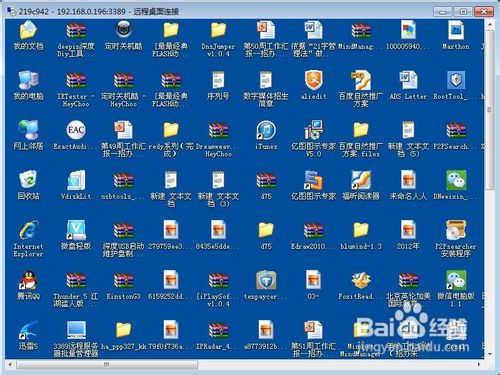手把手教你不同用途的三类远程控制方案(图)
1、winxp:右键“我的电脑”,点击“属性”,在“远程”滑动框里把(图1)中的两个地方勾选,上面写着“要连接这台计算机,该计算机的用户必须设置密码”;
win 7:右键“计算机”,点击“远程设置”在“远程”滑动框里把(图2)中的两个地方勾选,看准第二个勾选的是“允许运行任意版本远程桌面的计算机连接”。
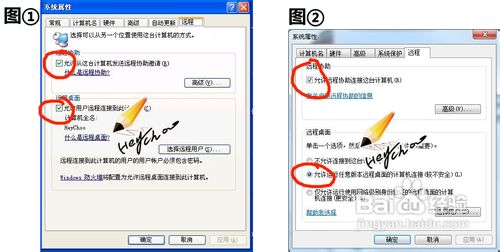
2、修改账户密码这个环节WIN7跟XP很雷同,这里只给大家放出XP图咯。
依旧是“开始”-“控制面板”-“账户用户”-“设置密码”-over。
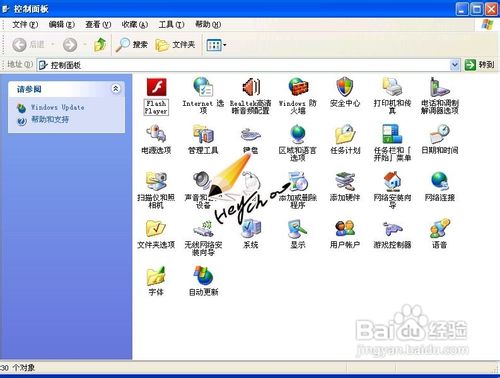
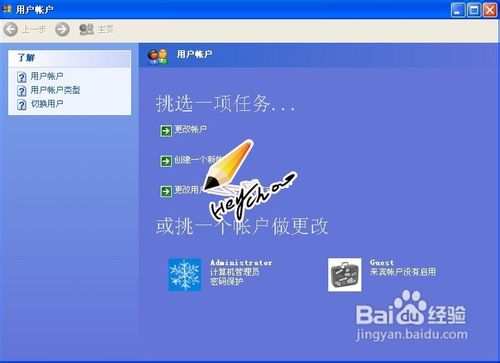
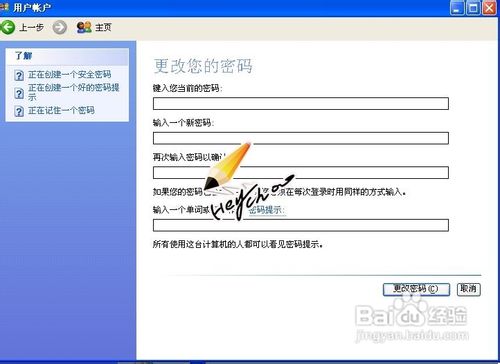
3、这一步呢需要在第1步的“远程”滑动框里1、点击“选择远程用户”- 2、点击“添加”- 3、点击“高级” - 4、点击“立即查找” - 5、选中“Administrator”账户 - 6、点击“确定” over。
(PS:图1是XP演示,图2是Win7演示;由于图太长可能被压缩下了,但是应该按照文字和位置能够操作)

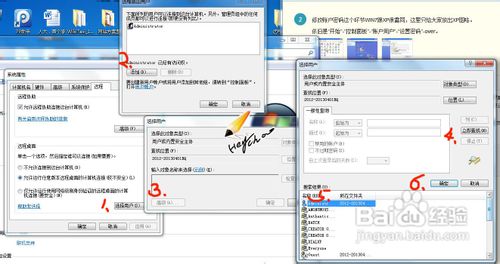
4、然后查看本机的IP,就可以用另一台机器去控制它了。
右击“网上邻居”-“属性”-右键“本地链接”- 把“连接后在通知区域显示图标”勾选-“确定”。
此时右下角会有电脑符号闪烁,双击她 - 点“支持”滑动框,就能看到本机的本地IP地址了,如下图。

5、win7的本机IP地址就比较好查询了,右键“网络”-同样是“属性”,按照下图1,2,3步骤,看到IP了吧。
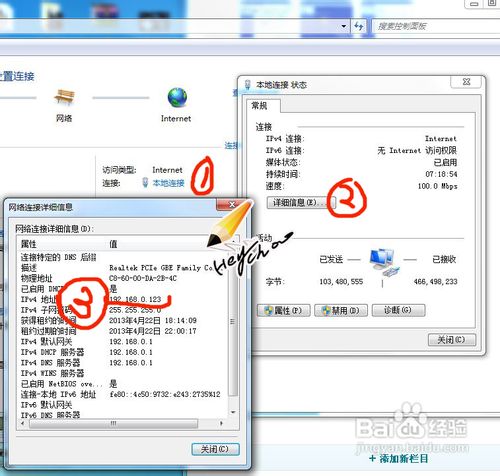
6、这样基本部署已经可以了,我们可以用局域网内的另一台机器对它进行“友好”访问咯,“开始”-“程序”-“附件”-“远程桌面链接”
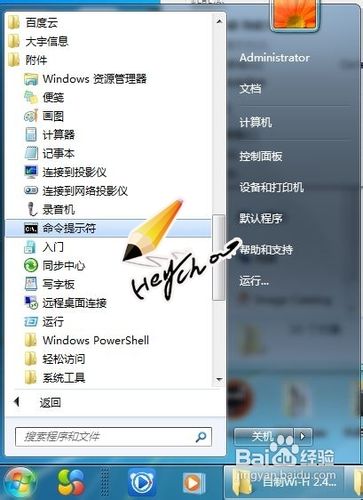
7、在弹出的窗口输入我们第四(五)步查询到的受控机器的本地IP地址,点击“连接”-“确定”,进入受控机器的界面。

8、在受控机器界面,输入我们在第二步对电脑设置的账户(Administrator)密码(你设置的),点击“确定”,进入另一台电脑的桌面。

9、这样我们就把内网控制的章节说完了,之所以那么啰嗦,其实就是为了你比着操作,如果你都会了,也不需要看这个文章了吧。
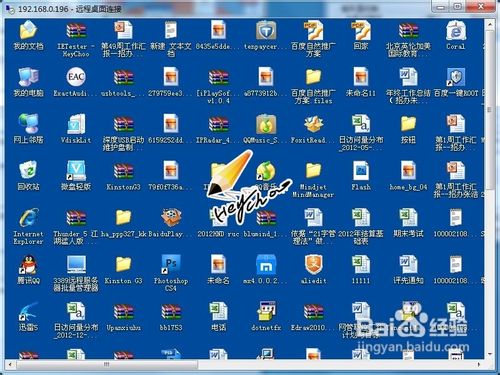
1、外网控制我们分为两种办法,其实算是三种办法了,因为第三套方案(跨平台控制方案)也是在互联网的基础上控制的。这里我说下两种方案的优缺点。
1、用远程桌面实现互联网控制
这种方法在第一条方案的基础上,需要进行路由器的内网映射,这样外网才能通过这台电脑的外网IP直接找到这台机器,打个比方,我的机器本地ip是“192.168.0.123”外网IP是“36.121.211.11”,因为本地除了123在用这个外网ip外还有好多机器,诸如“124”“125”等,那么我们通过对路由器设置映射,把远程桌面的端口(默认3389)和本地某台电脑的IP映射到路由器上,这样控制电脑就能从互联网上通过外网IP找到这台电脑了。
2、用成熟的远程控制软件控制
如果觉得映射IP概念太难理解(其实也不难下面的步骤很详细),其实也可以利用诸如
TeamViewer、Splashtop Remote Client、网络人等成熟的控制软件来实现,下面我会介绍前两个软件的使用方法。
2、一、用远程桌面实现互联网控制
和“内网控制方案”一样,远程桌面需要进行相关的设置,到了我们在互联网控制局域网输入IP地址的时候,我们需要输入的是互联网IP地址。之前呢先打开路由器控制页面,地址是http://192.168.0.1(根据自己家的实际情况),输入账号密码,如果没有修改一般都是admin,或者guest。(根据自己家的实际情况)。
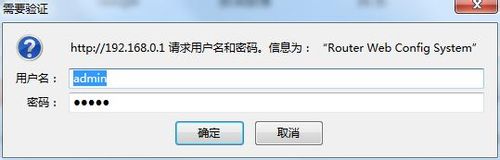
3、这里我先说明下,有一部分特别基础的路由器,没有“映射IP”这个功能,但是大多数路由都是有的,建议买的时候一定买这种功能的,现在我就用我的讲解了,但凡都大同小异,如图选择“高级选项”。
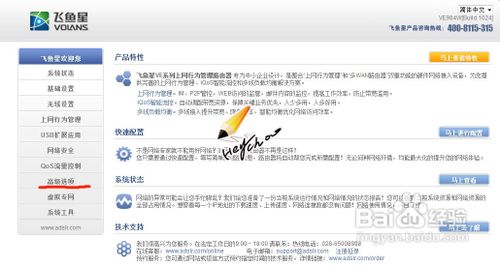
4、“高级选项”里有个“端口映射”功能,点击“添加新规则”。按照图中的设置,分别在映射端口和内网IP填写自己的详细资料,IP一定要填本机本地IP,前面讲过,至于端口就按图上填吗,3389是远程桌面的默认端口,这样设置你访问的时候不需要在后面添加端口号了,如果是控制局域网里很多电脑可以自己分配设置,研究下哈。
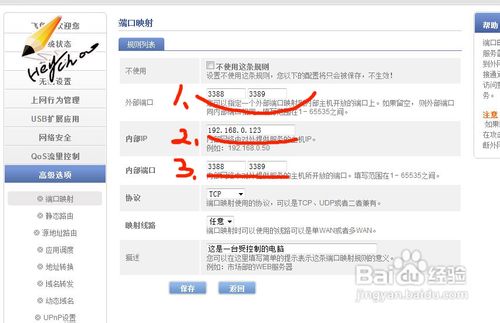
5、在登陆局域网本机前,得先知道本机的外网IP,用IP138就能轻易知道了,如图
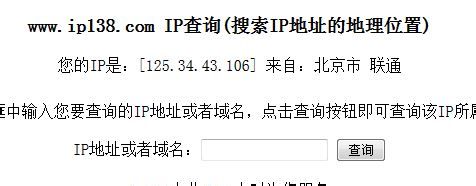
6、找到本机外网IP地址之后,在外网电脑用远程桌面登陆本机的外网IP,就可以直接登陆内网的机器了。
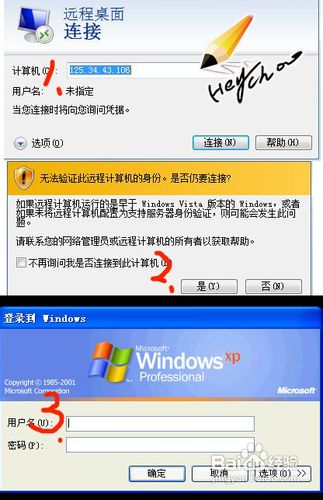
7、二、用成熟的远程控制软件控制
晕死,没想到如此简单的映射,我罗里吧嗦了那么多,后面还有软件控制的方法,和跨平台控制的方法,天呐。。。我为什么想起来写这东西…我想睡觉~~~~
言归正传,我这里推荐的成熟成熟控制软件是“TeamViewer”,首先在下载并安装它(我提供的是个绿色版的,在文章的最下面)。
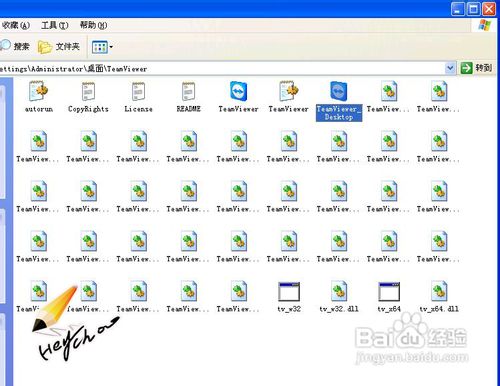
8、受控电脑端打开这个软件,会显示ID和密码。
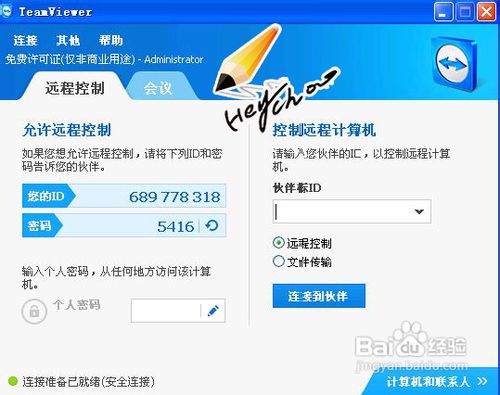
9、在控制端打开这个软件(一样的,都是同一个软件包的打开同一个软件),输入上面显示的账号和密码,点击连接(有一点点小慢)
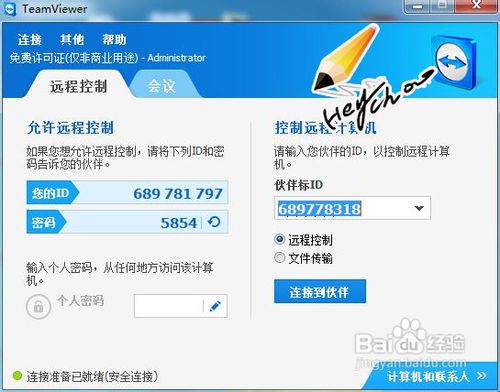
10、我勒个去,进来了,这就完事了,这。。。也太简单了。(ps:如此类推,网络人也很成熟,就是有广告,大家可以自行下载研究)so 至此为止“外网控制方案”告一段落,下面我们注重研究跨平台的方案咯。

1、跨平台方案顾名思义,就是说用苹果手机、pad、安卓手机、pad、mac系统、linux系统等,前提是只要这个软件的生产商开发对于平台软件,反正目前能控制的平台太多了,这里我就讲讲电脑吧,我手里没有安卓手机和越狱的苹果手机,所以只能从没越狱的讲起,没越狱的得花点钱,我是穷人,所以抛砖引玉,大家自行发挥吧。
2、这里我给大家推荐的是Splashtop Remote Client软件,它是多国语言版,可以调成中文,首先需要下载受控端的 Splashtop Streamer (Windows版),如果受控端电脑是mac也有对应的Mac版。老规矩下载安装它(各种版本的下载,我会放在最下面)
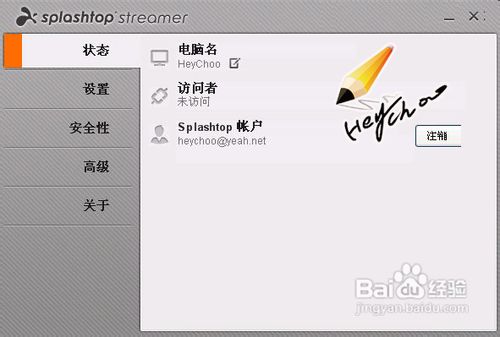
3、在滑动框“安全性”里,输入安全码,记得安全码不许有字母有数字不少于8个。
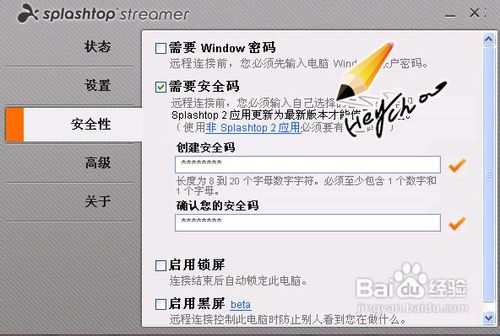
4、这样局域网的受控端就设置好了,当然里面还有其他设置,你可以研究下,下面我们就在控制端打开它,看看它的控制表现吧。打开软件后扫面出局域网的所有安装受控端的电脑(如图)。
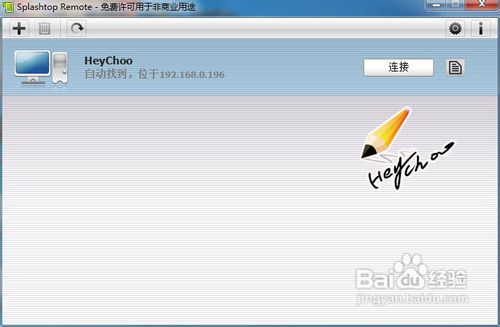
5、进入后,提示你输入刚才我们设定的安全码。
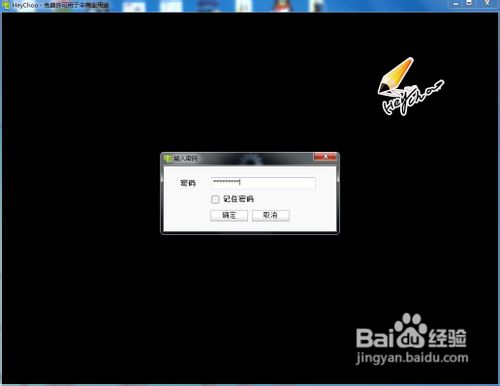
6、输入安全码后,我们就进入受控端电脑的桌面,速度相比“远程桌面”要快速柔和很多,很像是在电影里面控制自己的电脑(自己体会这种神圣的感受吧)。
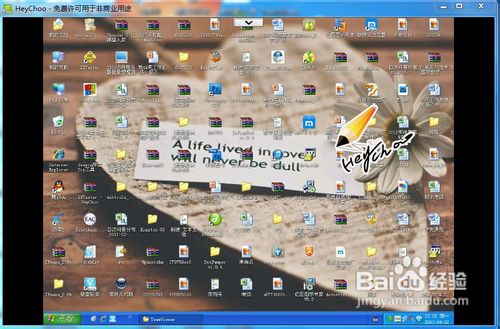
7、上面局域网内测试成功,软件有个互联网控制功能需要使用谷歌账号,大家可以自行注册测试。下图分别在受控端电脑和控制端电脑登陆谷歌账号,就可以实现互联网控制了。
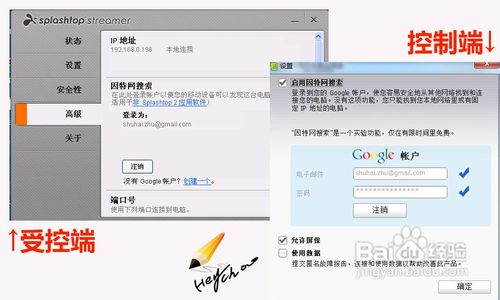
8、 至此所有三套方案讲毕,我也困得受不了了23:39咯,不过我忽然想到,我写这篇文字除此3套主线外,还应该有两套辅线,比如第二套方案的互联网桌面访问需要用到互联网IP,那么现在的用户都是ADSL拨号网络,即使路由器保存IP,但是停电重启的话,IP就会变了,那么如何应对这个问题,我们就请来了“花生壳”大师。
还有就是如果用远程桌面的方式(确实最好用最原生态)那么多IP地址和账号密码记得过来么,所以我推荐大家使用“远程桌面批量管理器”我将在下面给大家做简短的介绍。
1、首先和很多软件一样,你要下载安装并且注册一个护照(用户名,也就是以后你用的域名)。

2、登陆你刚刚注册的域名之后,然后你可以右击域名那诊断下是否绑定到你的机器。

3、这样的话,图上的这个域名就和本机的IP绑定在了一起,无论电脑IP怎么换,只要查询这个域名的IP,就是现任该电脑的准IP了。

4、亲,我是不是很聪明 ZZZZZZZZ~~~~~

1、下载安装该软件(我还是放在文字的最下面)
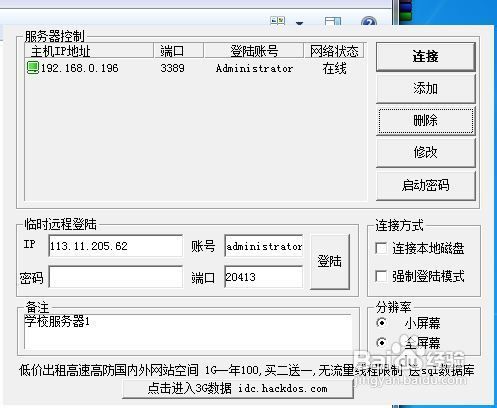
2、点击添加主机,并在上面输入“IP”“端口”(端口默认都是3389除非你改了)“登录账户”“登录密码”备注下,添加列表。
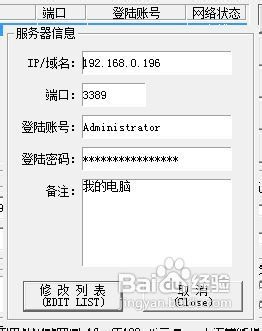
3、成了,以后在列表里,直接选中该主机连接就可以了。